Cara menjalankan aplikasi Windows di Mac – 8 Alat luar biasa
Diterbitkan: 2022-07-30Ingin menjalankan aplikasi Windows di Mac yang tidak memiliki versi Mac? Ingin memainkan game Windows favorit Anda di perangkat Mac Anda? Apakah Anda ingin beralih dari Mac ke PC dan perlu mentransfer file, folder, dan data lainnya? Maka itu adalah tempat terbaik di mana Anda menemukan solusi untuk masalah Anda.
Dalam artikel ini, Anda menemukan aplikasi terbaik yang memungkinkan Anda menjalankan semua aplikasi Windows di perangkat Mac tanpa batasan apa pun. Coba saja untuk semua aplikasi.
Daftar isi
Mengapa Anda perlu menjalankan aplikasi Windows di Mac?
Mac OS kuat, andal, dan mudah digunakan. Ini mencakup perangkat lunak gratis yang canggih seperti iMovie dan GarageBand, serta kemampuan untuk menyinkronkan dengan perangkat Apple lainnya. Namun, banyak orang masih memilih untuk menginstal Windows di Mac mereka.
Meskipun Mac memiliki semua aplikasi dan fitur yang sangat baik, banyak insinyur, peneliti, arsitek, dan spesialis lainnya terpaksa menggunakan Windows karena perangkat lunak standar industri yang tidak kompatibel dengan macOS. Jadi, Anda memerlukan perangkat lunak yang sangat baik untuk menjalankan Windows di Mac untuk mengakses semua aplikasi Windows tanpa gangguan. Anda juga dapat memainkan game Windows di Mac setelah selesai menginstal Windows di Mac dengan bantuan perangkat lunak terbaik yang memungkinkan Anda menginstal Windows di dalamnya. Anda dapat menemukan beberapa perangkat lunak luar biasa untuk menginstal Windows. Pilih salah satu yang memenuhi persyaratan sistem dan kompatibilitas aplikasi Anda.
Cara menjalankan aplikasi Windows di Mac
1. Paralel
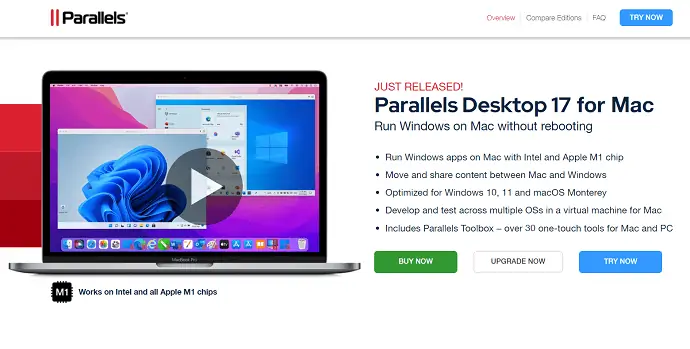
Parallels adalah salah satu alat luar biasa untuk menjalankan aplikasi Windows di Mac tanpa me-reboot perangkat. Ini membantu Anda menjalankan hampir semua aplikasi Windows seperti Microsoft Office, Internet Explorer, Access, Quicken, Quickbooks, Game intensif grafis, dan banyak lagi tanpa mengorbankan Performa atau sering me-reboot perangkat saat beralih dari Windows ke Mac.
Paralel memungkinkan Anda untuk menggunakan Windows berdampingan dengan macOS di perangkat Mac yang berbeda. Alat mudah untuk mengatur Windows pada perangkat Mac berbasis intel. Ini adalah aplikasi yang sangat ringan yang menjalankan aplikasi Windows dengan mudah tanpa memperlambat perangkat Mac.
Fitur:
- Jalankan aplikasi Windows di perangkat Mac dengan chip Intel dan Apple M1.
- Alihkan atau bagikan file di layar Mac dan Windows dioptimalkan untuk Windows 10.11. dan macOS.
- Di mesin virtual untuk Mac, Anda dapat mengembangkan dan menguji di beberapa Oss.
- Parallel Toolbox disertakan, dengan lebih dari 30 alat sekali sentuh untuk Mac dan PC.
- Bekerja dengan windows 11/10/8/7, Linux, dan banyak lagi.
- Tidak ada lagi kebingungan dalam memilih PC atau Mac.
2. VMWare Fusion
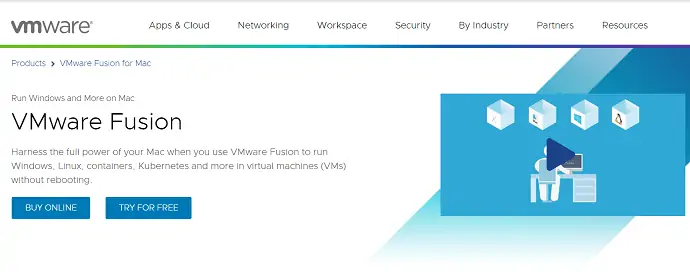
VMWare Fusion adalah Hypervisor Desktop untuk Mac. Anda dapat menjalankan ratusan OS di Mac dengan bantuan aplikasi VMWare Fusion ini. Bentuk Linux yang terkenal ke OS Windows 10/11 terbaru tanpa me-reboot. VMWare juga memungkinkan Anda terhubung ke server vSphere dan ESXi jarak jauh untuk meluncurkan, mengontrol, dan mengelola VM dan host fisik, dengan pusat data yang ditingkatkan dan visibilitas topologi host. Dengan bantuan opsi seret dan lepas, Anda dapat dengan mudah mentransfer mesin virtual.
Fusion Pro juga menyertakan RESTful API untuk menarik dengan alat pengembangan lanjutan seperti Docker, Ansible, Chef, Vagrant, dan lainnya. Hasilnya, VMware dapat menyelaraskan dengan jalur produksi modern yang berorientasi pada DevOps dan berbasis Agile.
Fitur:
- Sambungkan ke server vSphere dan EXSi jarak jauh untuk meluncurkan, mengontrol, dan mengelola VM.
- Mudah untuk mentransfer file dan folder.
- Jalankan OS apa pun di Mac tanpa me-reboot perangkat.
- Mode tampilan kesatuan: Sembunyikan desktop Windows, memungkinkan untuk menggunakan aplikasi Windows yang sama dengan aplikasi Mac.
- Mendukung Mode gelap.
- Fitur sidecare membantu Anda mengemudikan Windows menggunakan iPad.
3. Kotak Virtual
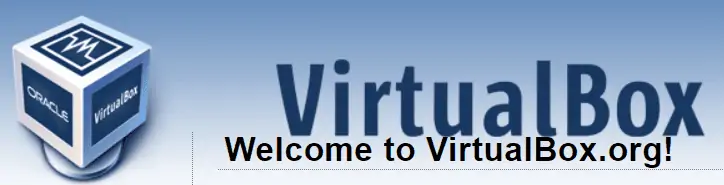
Virtual Box adalah produk virtualisasi yang kuat untuk perusahaan maupun pengguna rumahan. Ini adalah salah satu perangkat lunak profesional yang tersedia secara bebas sebagai perangkat lunak sumber terbuka. VirtualBox mendukung sejumlah besar OS tamu termasuk Windows NT 4.0, 2000, XP, Server 2003, Vista, Windows 7, Windows 8, Windows 10, DOS/Windows 3.x, Linux (2.4, 2.6, 3.x dan 4. x), Solaris dan OpenSolaris, OS/2, dan OpenBSD.
VirtualBox terus berkembang dengan fitur-fitur baru, platform yang berbeda, dukungan OS, rilis yang sering, dan banyak lagi. Ini adalah hasil dari upaya masyarakat luas yang didukung oleh dorongan untuk berkontribusi lebih banyak. Oracle selalu memastikan bahwa VirtualBox memenuhi kriteria kualitas profesional untuk terus melayani pelanggan.
Fitur:
- Mendukung sejumlah besar sistem gust opearting.
- Tersedia secara gratis.
- Produk yang kuat untuk para profesional dan pengguna rumahan.
4. Kamp Pelatihan

Bootcamp adalah utilitas yang disertakan dengan perangkat Mac. Ini memungkinkan Anda untuk beralih antara Mac OS dan Windows ketika Anda perlu menjalankan aplikasi Windows. Ini memungkinkan Anda untuk menginstal OS Windows pada perangkat Mac berbasis Intel.
Salah satu hal yang menyenangkan tentang asisten ini adalah Anda dapat menjalankan program Windows Mac secara berdampingan. Jika Anda ingin menjalankan aplikasi Windows, Anda perlu me-restart perangkat Anda dan boot ke Windows dan sebaliknya. Namun, ini menghasilkan kinerja yang lebih baik daripada Mesin virtual, karena Windows dapat memanfaatkan semua sumber daya mesin Anda tanpa batasan apa pun.
5. Anggur
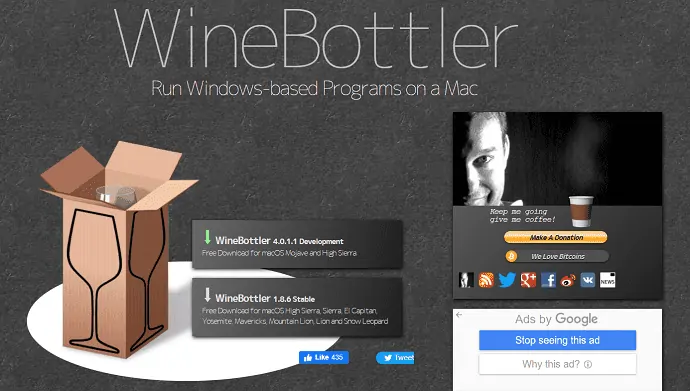
Di antara solusi sebelumnya memerlukan penggunaan sistem operasi Windows untuk menjalankan program Windows. Tapi Anggur adalah pengecualian. Ini adalah lapisan kompatibilitas yang memungkinkan perangkat lunak Windows berjalan di macOS dan Linux. Jika Anda hanya perlu menggunakan beberapa aplikasi, Wine adalah pilihan yang lebih baik daripada menginstal Windows. Namun, itu bukan tanpa serangkaian masalah sendiri.

Wine tidak menjamin bahwa itu akan bekerja dengan semua program. Beberapa mungkin berfungsi dengan sempurna, sementara yang lain mungkin macet atau gagal berfungsi sama sekali. Periksa Database Aplikasi Wine untuk melihat apakah aplikasi favorit Anda akan Berfungsi. Masalah lainnya adalah bahwa program anggur vanila memerlukan beberapa penyesuaian, yang kemungkinan besar akan membingungkan pengguna baru.
Fitur:
- Ini tersedia secara gratis dan pemasangan cepat.
- Tidak perlu menginstal Windows.
- Beberapa perangkat lunak Windows Umum langsung berfungsi.
- Baca juga: Windows 11: Detail Lengkap yang Perlu Anda Ketahui
- Daftar versi MacOS, Cara mengunduh versi Mac OS lama
6. CrossOver
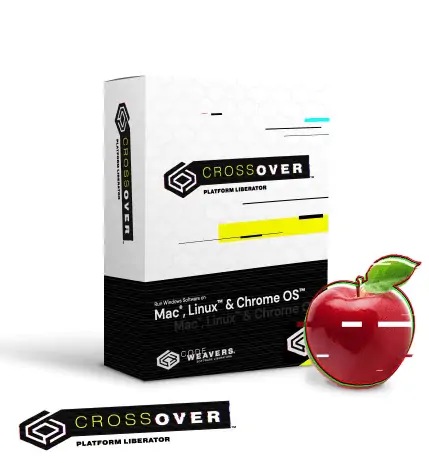
CrossOver adalah salah satu alat termudah untuk menjalankan aplikasi Windows di perangkat Mac. Anda juga dapat memainkan game Windows, aplikasi desain & produktivitas, dan banyak lagi. Ini lebih baik daripada mesin Virtual. Anda tidak memerlukan lisensi Windows untuk menjalankan aplikasi Windows.
CrossOver sangat mudah diatur dan bekerja dengan semua aplikasi dengan kecepatan tinggi. Tapi itu adalah alat berbayar yang berharga $15,59. Ini menghemat banyak sumber daya komputer Anda dan hanya memakan ruang yang dibutuhkan oleh program Windows, dengan menyelamatkan Anda dari masalah reboot.
Ini juga menawarkan uji coba gratis selama 14 hari. Anda dapat memeriksa apakah itu berfungsi dengan baik atau tidak sebelum membeli yang berlisensi. Ini akan memberikan daftar game dan aplikasi yang mendukung CrossOver. Dari daftar itu, Anda dapat mengklarifikasi apakah Anda perlu menggunakan CrossOver atau Tidak.
Fitur:
- Kecepatan tinggi.
- Instalasi sederhana.
- Pengalaman yang lebih baik.
- Tidak perlu lisensi Windows.
7. Playon Mac

PlayOn Mac adalah perangkat lunak gratis yang memungkinkan Anda mengunduh dan menggunakan sejumlah permainan dan aplikasi Windows di Mac. Tidak perlu me-reboot perangkat setiap kali beralih dari OS Windows ke macOS.
Ini adalah alat yang sangat sederhana yang terintegrasi dengan OS X secara efektif dan tidak memerlukan lisensi Windows untuk menjalankan aplikasi dan game di perangkat Mac. Ini adalah alat terbaik jika dibandingkan dengan Boot Camp dan Mesin Virtual.
Fitur:
- Antarmuka yang ramah pengguna.
- Tidak perlu lisensi Windows.
- Tidak ada penurunan performa.
- Tersedia secara gratis.
8. Drive USB Portabel:
Solusi luar biasa terakhir dan sederhana untuk mengunduh OS Windows di Mac adalah membuat USB Flash drive portabel menggunakan salah satu partisi atau Alat pencadangan yang luar biasa. Jika Anda membuat Drive USB Portabel, Anda tidak perlu mengunduh boot Camp untuk menginstal Windows di Mac. Ini adalah cara yang tidak merepotkan. Mari kita lihat cara membuat Drive USB portabel dan menginstal Windows di Mac Tanpa BootCamp.
Di sini saya menggunakan alat yang luar biasa – perangkat lunak EaseUS OS2Go untuk membuat drive USB Portabel untuk Windows.
Langkah 1: Unduh dan instal EaseUS OS2GO di PC Windows Anda. Buka aplikasi. Pasang driver USB di slot drive. Pastikan ruang drive target lebih besar daripada ruang penggunaan Drive sistem. Pilih drive USB target dan klik opsi "Next" di kanan bawah.
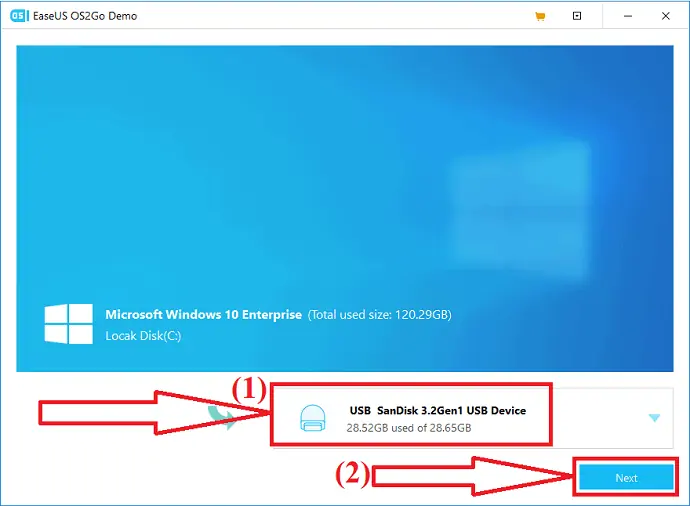
Langkah 2: Pesan peringatan akan muncul di layar. Itu mengatakan "Program akan secara permanen menghapus semua data pada disk yang dipilih". Sebelum melanjutkan, pastikan Anda telah mencadangkan semua data penting. Klik pada opsi "Lanjutkan" untuk pindah ke langkah berikutnya.
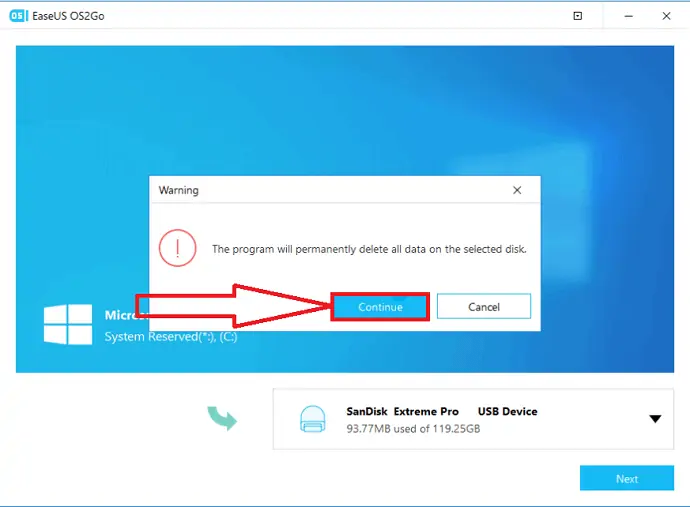
Langkah 3: Informasi disk sumber dan target akan muncul di layar. Tata letak disk default drive target akan serupa dengan drive sumber. Anda juga dapat mengubah tata letak yang sesuai dengan kebutuhan Anda. Jika Anda menggunakan SSD sebagai drive bootable Windows, Aktifkan kotak di bawah drive target. Kemudian, klik opsi "Lanjutkan" di bagian bawah.
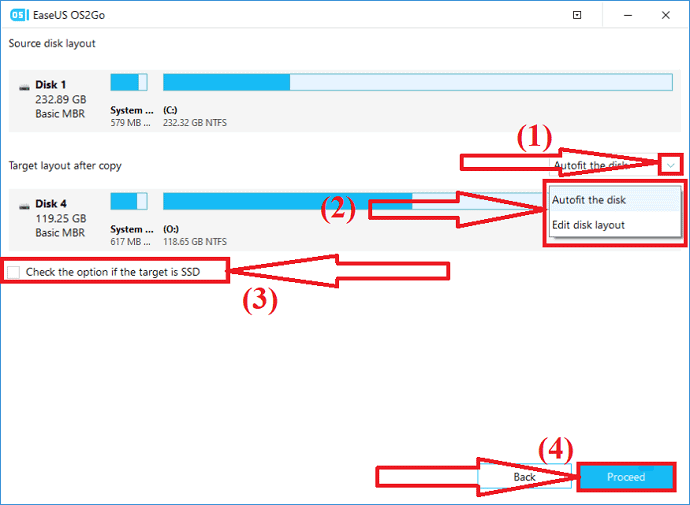
Langkah 4: EaseUS OS2Go akan mulai membuat drive USB portabel. Dibutuhkan beberapa waktu tergantung pada koneksi jaringan dan ukuran OS. Setelah proses selesai, drive USB seharusnya dapat di-boot sekarang.
Langkah 5: Sekarang hubungkan drive USB Windows portabel dan mulai Anda Mac PC. Tekan tombol opsi/Alt. Pilih ikon Boot untuk boot dari drive USB. Ikuti petunjuk di layar untuk mem-boot perangkat Mac.
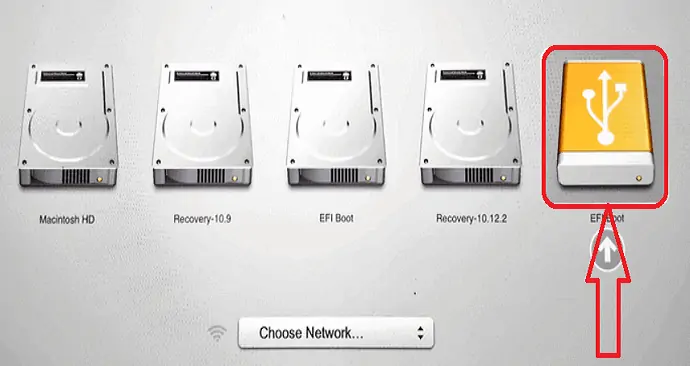
Sekarang, Anda perlu mempartisi Drive Mac untuk Windows. Berikut adalah dua langkah sederhana untuk mengetahui cara mempartisi drive di Mac.
- Buka Utilitas Disk. Slecet HDD atau SSD yang ditempatkan pada perangkat Mac dan klik partisi.
- Klik pada simbol plus Kecil "+". Pilih ukuran partisi, beri nama partisi, pilih format sebagai MS-DOS(FAT), lalu klik opsi Terapkan. Ukuran minimum partisi harus 30GB.
- Terkait: 9 cara untuk menyembunyikan file di Mac
- Cara memutakhirkan Windows 11 ke SSD/HDD Baru
Kata Penutup:
Untuk menjalankan semua aplikasi dan game Windows di perangkat Mac, coba semua alat di atas dan temukan yang terbaik berdasarkan kebutuhan dan harga Anda. Dibutuhkan lebih banyak waktu untuk menginstal dan Windows di Mac daripada menggunakannya di perangkat Windows. Namun, ada beberapa kemungkinan yang lebih sederhana. Menurut pendapat saya, Boot Camp dan Mesin virtual adalah yang terbaik untuk menjalankan aplikasi Windows tetapi mereka membutuhkan lisensi Windows. Jika Anda membutuhkan yang gratis, PlayOnMac adalah yang luar biasa. Tetapi semua alat tidak memungkinkan Anda untuk menjalankan semua aplikasi Windows.
Semua Perangkat Lunak yang disebutkan di atas adalah yang terbaik untuk menjalankan aplikasi Windows serta memainkan game Windows di perangkat Mac Anda tanpa gangguan.
Saya harap tutorial ini membantu Anda mengetahui tentang Cara menjalankan aplikasi Windows di Mac . Jika Anda ingin mengatakan sesuatu, beri tahu kami melalui bagian komentar. Jika Anda menyukai artikel ini, silakan bagikan dan ikuti WhatVwant di Facebook, Twitter, dan YouTube untuk kiat teknis lainnya.
Bagaimana cara menjalankan aplikasi Windows di Mac? – FAQ
Bisakah saya menjalankan aplikasi Windows di Mac?
Ya. Anda dapat menjalankan hampir semua aplikasi Windows di Mac.
Mana yang terbaik untuk menjalankan Windows di Mac?
Parallel VM adalah perangkat lunak terbaik untuk OS Windows di Mac.
Apakah ada perangkat lunak gratis untuk menjalankan Windows di Mac?
PlayOnMac adalah perangkat lunak terbaik dan gratis yang memungkinkan Anda menjalankan aplikasi Windows dan memainkan beberapa game Windows di Mac.
Apakah mungkin memainkan game Windows di Mac?
Ya. Dimungkinkan untuk memainkan game Windows di Mac dengan bantuan Mesin Virtual, Boot camp, dan banyak perangkat lunak lainnya.
Bisakah saya menginstal Windows di Mac tanpa Bootcamp?
Ya. Anda dapat menginstal Windows di Mac Tanpa BootCamp. Tetapi Anda perlu membuat drive USB portabel.
